1. Présentation
Google Compute Engine vous permet de créer et d'exécuter des machines virtuelles sur l'infrastructure Google, avec différents systèmes d'exploitation, y compris Windows Server.
Suivez cet atelier pour découvrir comment créer une machine virtuelle avec Windows Server et le framework ASP.NET installés. Nous allons également créer un nom d'utilisateur et un mot de passe Windows, et apprendre à accéder au Bureau à distance de Windows Server.
Points abordés
- Google Compute Engine
- Google Cloud Marketplace
- Utiliser Google Cloud Marketplace pour créer une machine virtuelle avec Windows Server et le framework ASP.NET installés
- Créer un utilisateur et un mot de passe Windows
- Se connecter avec le Bureau à distance à Windows Server
Prérequis
- Un projet Google Cloud Platform
- Un navigateur tel que Chrome ou Firefox
- Un ordinateur Windows ou un ordinateur non Windows sur lequel Chrome et l'extension Chrome RDP sont installés.
Comment allez-vous utiliser ce tutoriel ?
Quel est votre niveau d'expérience avec Google Cloud Platform ?
2. Préparation
Configuration de l'environnement au rythme de chacun
Si vous ne possédez pas encore de compte Google (Gmail ou Google Apps), vous devez en créer un. Connectez-vous à la console Google Cloud Platform ( console.cloud.google.com) et créez un projet :
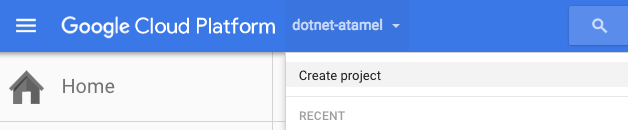
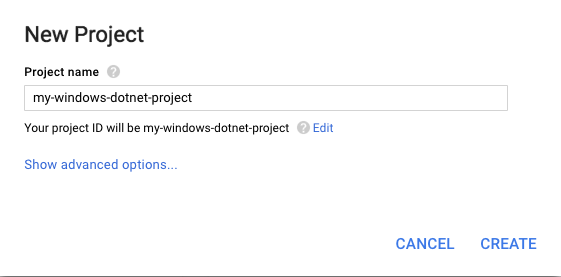
Mémorisez l'ID du projet. Il s'agit d'un nom unique permettant de différencier chaque projet Google Cloud Platform. Il sera désigné par le nom PROJECT_ID tout au long de cet atelier de programmation.
Vous devez ensuite activer la facturation dans la console Google Cloud pour pouvoir utiliser les ressources Google Cloud Platform telles que Cloud Datastore et Cloud Storage.
Les nouveaux utilisateurs de Google Cloud Platform peuvent bénéficier d'un essai sans frais avec 300$de crédits. Suivre cet atelier de programmation ne devrait pas vous coûter plus d'un euro. Cependant, cela peut s'avérer plus coûteux si vous décidez d'utiliser davantage de ressources ou si vous n'interrompez pas les ressources (voir la section "Effectuer un nettoyage" à la fin du présent document).
3. Comprendre Google Cloud Marketplace
Google Cloud Marketplace vous permet de déployer rapidement des packages logiciels fonctionnels qui s'exécutent sur Google Cloud Platform. Même si vous ne maîtrisez pas les services tels que Compute Engine, vous pouvez facilement lancer un package logiciel courant sans avoir à configurer manuellement le logiciel, les instances de machine virtuelle, le stockage ou les paramètres réseau.
Google Cloud Marketplace propose la solution ASP.NET Framework que nous utiliserons plus tard pour installer Windows Server, IIS, SQL Express et ASP.NET en un seul clic.

4. Déployer Windows Server avec le framework ASP.NET
Dans cette section, nous allons apprendre à créer une instance de machine virtuelle Google Compute Engine avec Windows Server et ASP.NET Framework installés à l'aide de Cloud Marketplace depuis la console Google Cloud.
Se connecter à la console Google Cloud
Accédez à la console Google Cloud depuis un autre onglet ou une autre fenêtre de navigateur, à l'adresse https://console.cloud.google.com. Utilisez les identifiants de connexion que vous avez définis lorsque vous vous êtes inscrit à Google Cloud Platform ou ceux qui vous ont été fournis par le responsable de l'atelier.
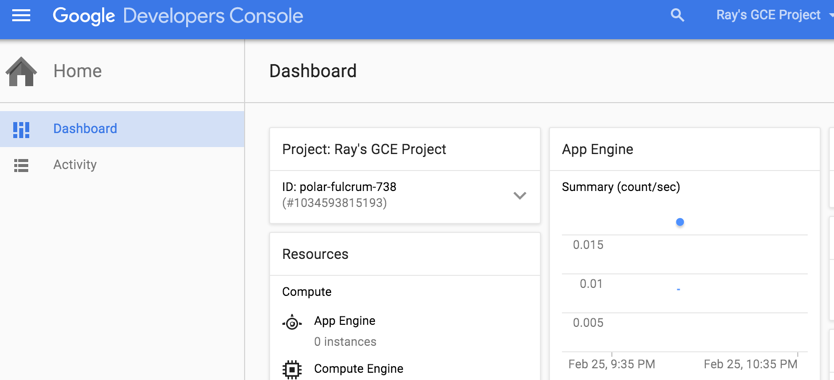
Accéder à Cloud Marketplace
Dans la console Google Cloud, cliquez sur l'icône de menu Produits et services en haut à gauche de l'écran :
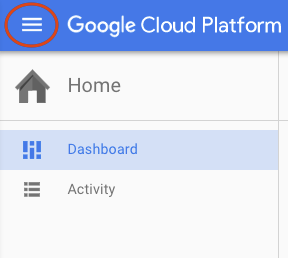
Accédez ensuite à Cloud Marketplace.
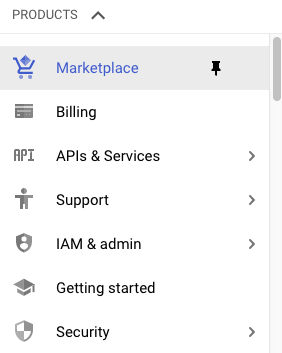
Rechercher ASP.NET Framework
Saisissez ASP.NET pour rechercher ASP.NET Framework, puis cliquez sur la zone de résultats ci-dessous.
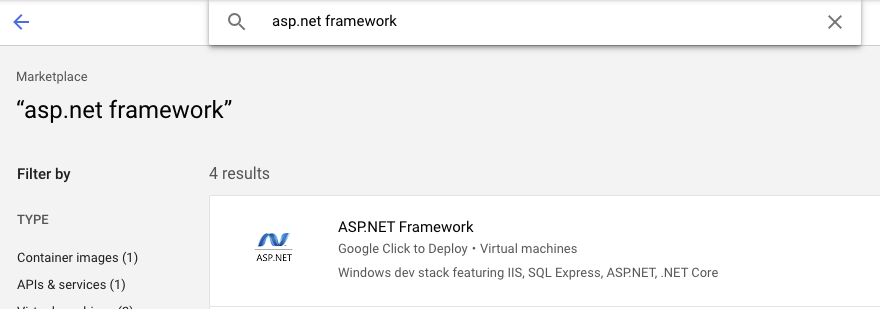
Lancer sur Compute Engine
Sur l'écran suivant, cliquez sur Lancer sur Compute Engine.
Vous pouvez configurer de nombreux paramètres lors de la création d'une instance. Utilisons les éléments suivants :
Nom |
|
Nom de déploiement |
|
Zone |
|
Type de machine |
|
Version de l'OS Windows Server |
|
Boot Disk Type (Type de disque de démarrage) |
|
Taille du disque en Go | 100 : nous utilisons la valeur par défaut de 100 Go, mais vous pouvez l'ajuster à la hausse ou à la baisse selon vos besoins. |
Pare-feu |
|
Cliquez sur Déployer pour créer l'instance de machine virtuelle avec Windows Server et le framework ASP.NET. Vous êtes redirigé vers une nouvelle page où vous pouvez suivre l'avancement de la procédure.

Une fois l'opération terminée, accédez à Compute Engine dans le menu de gauche, puis sélectionnez Instances de VM. La nouvelle machine virtuelle doit s'afficher dans la liste Instances de VM.

Si vous cliquez sur Adresse IP externe, vous devriez également voir le site Web IIS par défaut diffusé à partir de l'instance.
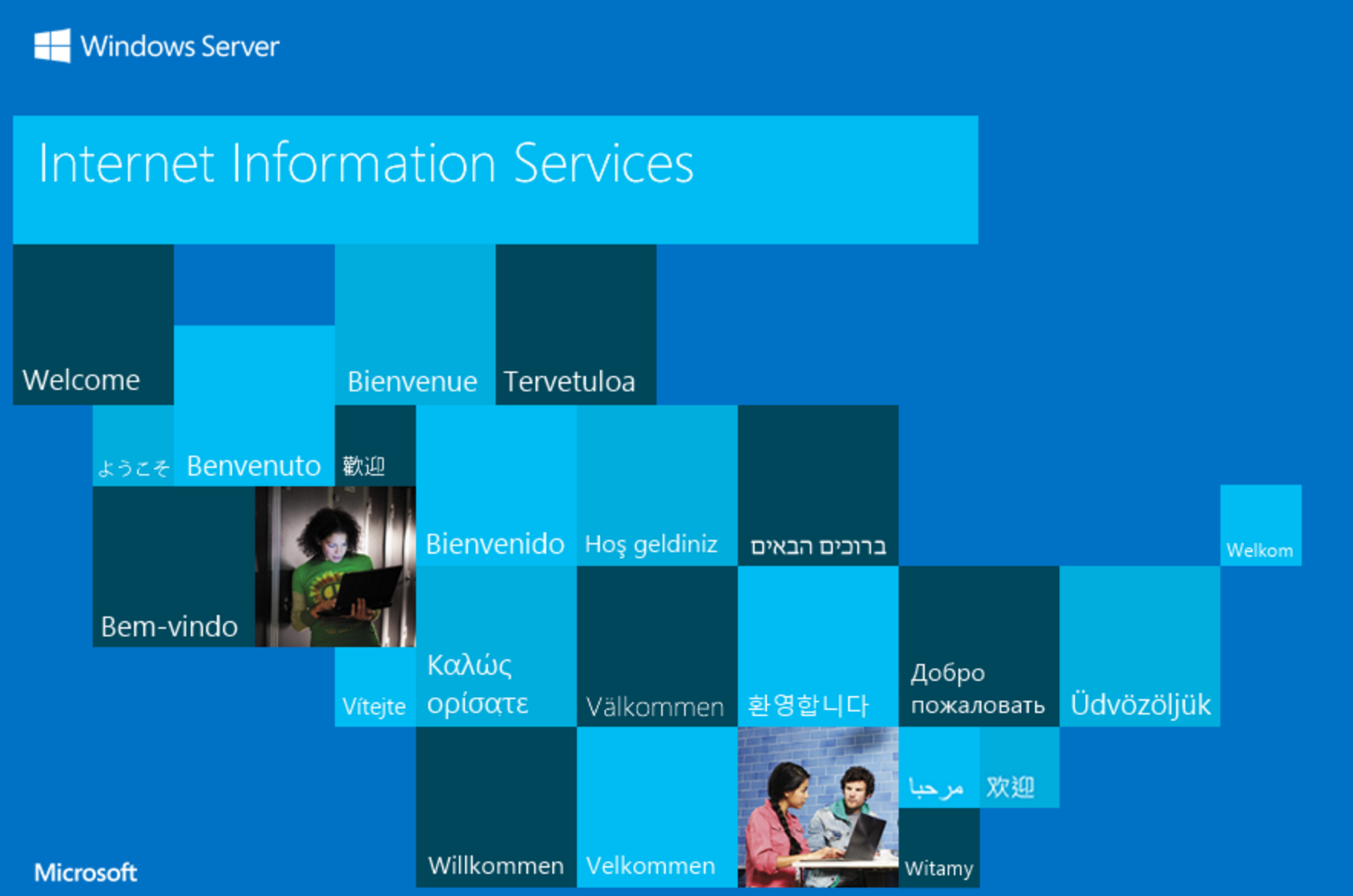
Notez que vous pouvez également utiliser le Bureau à distance (RDP) pour accéder à la machine, mais nous devons d'abord créer un nom d'utilisateur et un mot de passe Windows.
5. Créer un utilisateur et un mot de passe Windows
Pour créer un utilisateur et un mot de passe Windows, sélectionnez Créer ou réinitialiser le mot de passe Windows.

Une nouvelle fenêtre s'ouvre, dans laquelle vous pouvez créer un utilisateur. Conservez la valeur par défaut et sélectionnez Définir. Au bout de quelques secondes, une boîte de dialogue Nouveau mot de passe Windows devrait s'afficher avec le mot de passe nouvellement créé. Notez le mot de passe, car vous en aurez besoin dans la section suivante.
6. Se connecter avec Remote Desktop Protocol (RDP) sur Windows Server
Il est temps de se connecter avec le protocole RDP dans Windows Server. Il existe deux procédures différentes selon que vous utilisez Windows ou non. Examinons-les toutes les deux.
Si vous n'êtes pas sous Windows, mais que vous utilisez Chrome, vous pouvez vous connecter via le protocole RDP directement depuis le navigateur à l'aide de l'extension Chrome RDP for Google Cloud Platform. Cliquez sur "RDP".
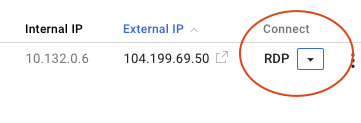
Vous serez invité à installer l'extension Chrome RDP. Une fois celle-ci installée, une page de connexion s'ouvre. Vous pouvez alors saisir votre nom d'utilisateur et votre mot de passe Windows pour vous connecter.
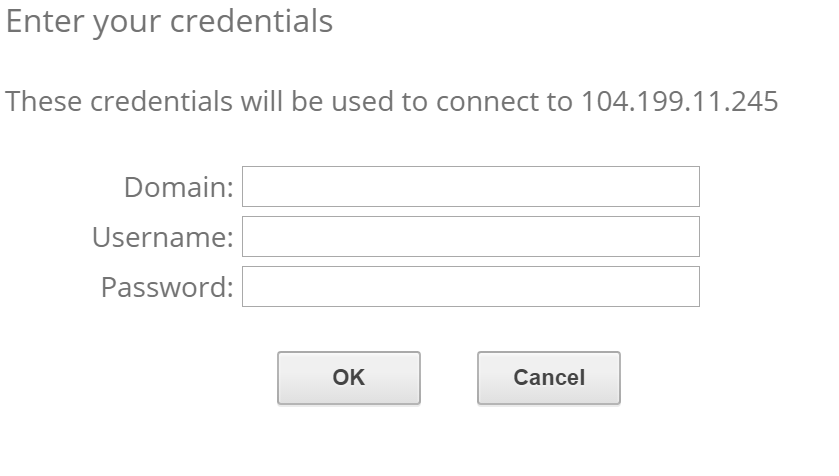
Sinon, si vous êtes sur une machine Windows, vous pouvez télécharger le fichier RDP en le sélectionnant dans le menu RDP.
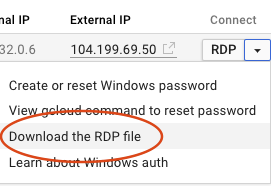
Sous Windows, vous pouvez simplement double-cliquer sur le fichier RDP et vous connecter à l'aide de vos nom d'utilisateur et mot de passe Windows.
Une fois connecté, vous devriez voir le bureau Windows par défaut avec le raccourci de l'interface système Google Cloud SDK sur le bureau.
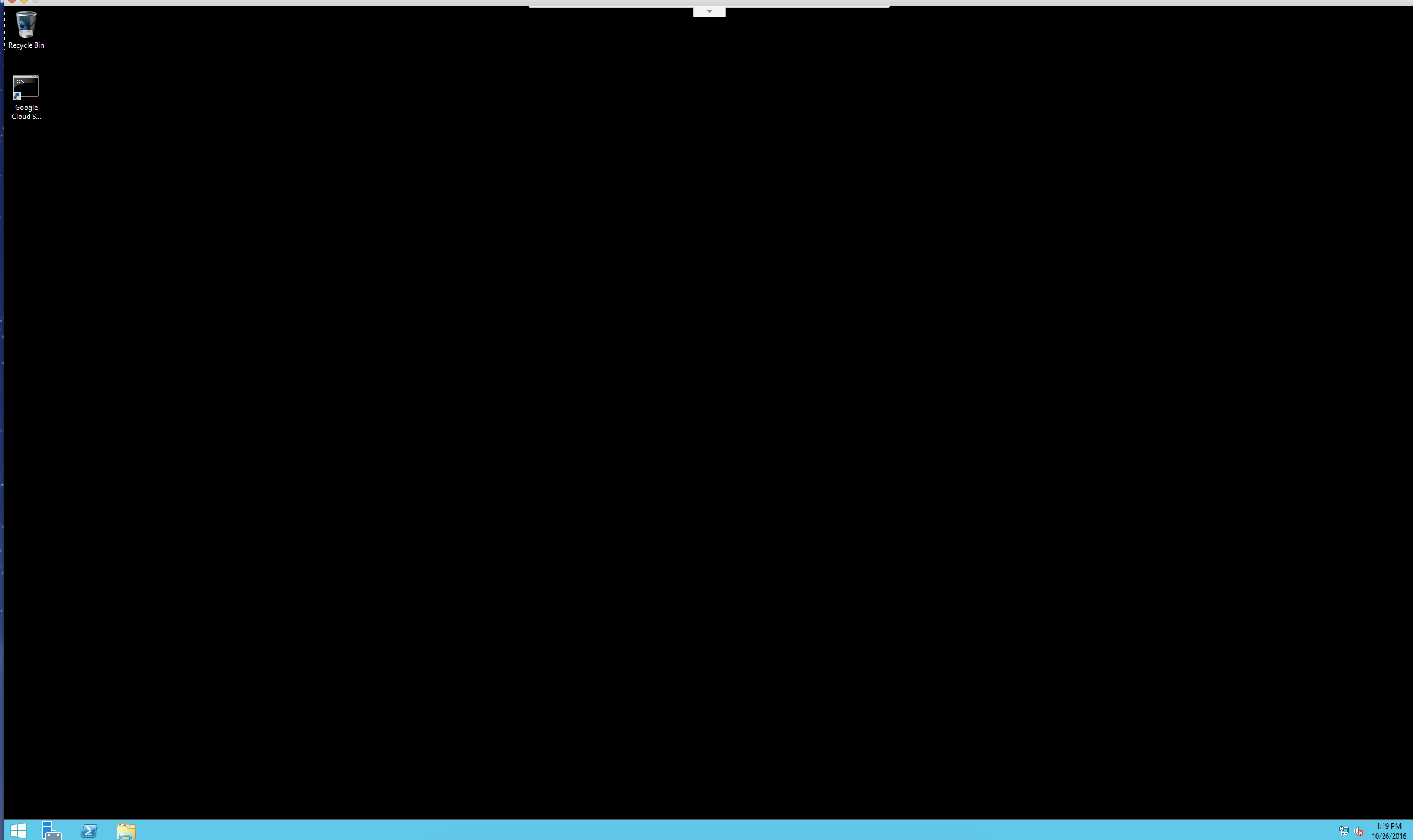
7. Nettoyer (facultatif)
Si vous ne prévoyez pas d'utiliser l'instance de VM dans d'autres ateliers de programmation, vous pouvez l'arrêter pour réduire les coûts et être un bon citoyen du cloud. Vous pouvez choisir de supprimer les instances ou de les arrêter. Toutefois, n'oubliez pas que les instances arrêtées peuvent toujours entraîner des coûts liés au stockage.
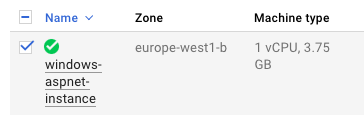
8. Félicitations !
Google Compute Engine constitue la base de l'infrastructure en tant que service de Google Cloud Platform. Comme vous l'avez vu, Cloud Marketplace permet d'obtenir très facilement un serveur Windows Server avec ASP.NET Framework.
Points abordés
- Google Compute Engine
- Google Cloud Marketplace
- Utiliser Google Cloud Marketplace pour créer une machine virtuelle avec Windows Server et le framework ASP.NET installés
- Créer un utilisateur et un mot de passe Windows
- Se connecter avec le Bureau à distance à Windows Server
Étapes suivantes
- Atelier de programmation Déployer une application ASP.NET sur Windows Server sur Compute Engine
- Envie de connaître le prix de l'exécution de vos charges de travail ? Consultez le Simulateur de coût. Vous pouvez y indiquer le nombre d'instances et de processeurs virtuels, ainsi que vos besoins en mémoire.
- Obtenez plus d'informations sur Windows sur Google Cloud Platform.
- Obtenez plus d'informations sur .NET sur Google Cloud Platform.
- Obtenez plus d'informations sur SQL Server sur Google Cloud Platform.
- Obtenez plus d'informations sur Cloud Tools pour Visual Studio.
